Что такое OTG в телефоне? OTG кабель и функция в смартфоне андроид
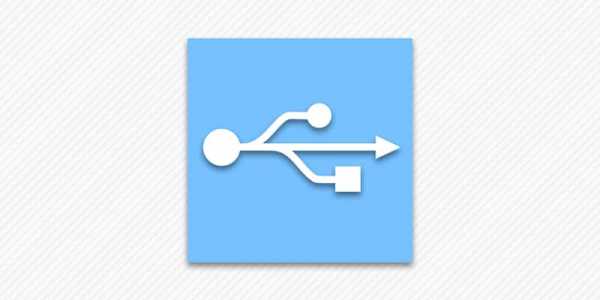
Автор: adminkost2 / Опубликовано:04.02.2016 / Последнее обновление: 9.01.2019
Назначение функции OTG – подключение к вашему телефону внешних устройств: клавиатуры, принтера, джойстика, мышки и др. OTG дословно переводится как On-the-Go – “на ходу” или “в движении”. Это пассивная технология, которая включена почти в каждый современный смартфон или планшет на Android.
Технология otg не потребляет энергию в бездействии, не занимает часть системных ресурсов и т.д. По сути это полноценный USB порт, ничем не отличающийся от тех, что можно встретить в ноутбуке или ПК. И выполняет ту же функцию – подключение различной периферии.
Что такое OTG кабель?
Итак, почти каждое мобильное устройство имеет на борту технологию otg, но как использовать данную функцию? Непосредственно в смартфон (планшет) ни клавиатуру, ни мышку не подключить, так как полноразмерный разъем USB как правило отсутствует. Поэтому необходимо использовать OTG кабель – специальный переходник, который вставляется в разъем для зарядки, а на выходе имеет USB порт для подключения внешних устройств. Выглядит он вот так (бывает разной длины):

OTG кабель для телефона или планшета
К планшету или телефону otg кабель подключается в разъем для зарядки, как вы можете видеть на картинке:

Подключение беспроводной WI-Fi мыши через OTG кабель
Типы OTG на телефонах и планшетах
Стоит отметить, что на каждом гаджете технология реализована по-разному, даже несмотря на то, что принцип работы и суть везде одинакова – подключение внешних девайсов к мобильному устройству. Но производители позволяют себе полностью исключить поддержку OTG из программного обеспечения своей продукции, ограничить некоторые возможности или не включить их, так как это не возможно из-за процессора. Поэтому можно выделить несколько типов OTG:
1. Ограниченный. Как правило, такой тип встречается в недорогих смартфонах начального уровня, чаще малоизвестных OEM-производителей. Для экономии денежных средств изготовитель нередко отдает предпочтение установке обрезанной версии процессора, куда технология OTG не включена.
Иногда компания может исключить соответствующие драйвера, поэтому для полноценной работы требуются специальные приложения, которые возьмут на себя роль монтирования соответствующих разделов. Для этой цели подойдет StickMount, который можно скачать на нашем сайте или с Google Play. Но для работы необходимы права суперпользователя (ROOT). В качестве примера Motorola Droid Mini на Android 4.4.
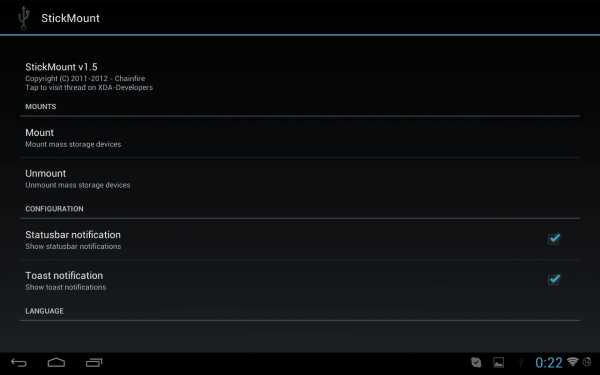
Интерфейс приложения Stick Mount. Для монтирования раздела нажать Mount
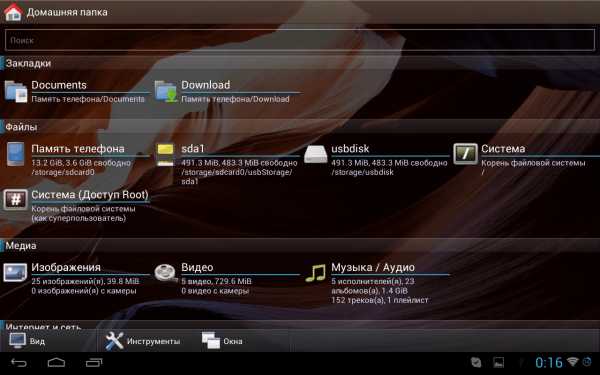
При монтировании раздела через Stick Mount в закладках устройства появиться ярлык usbdisk
2. Базовый. В большинстве случаев OTG работает как полагается, причем это касается почти всех устройств, начиная с бюджетного сегмента малоизвестных компаний и заканчивая флагманами мировых производителей. Не редкость, когда в дорогих смартфонах типа GOOGLE NEXUS 5 отсутствовала возможность подключения внешних носителей памяти, но это большая редкость, особенно сейчас.
3. Полный. В отличие от предыдущего пункта, гаджеты входящие в эту категорию не имеют каких-либо существенных ограничений. Без особого труда можно подключать различную периферию (мышки, клавиатуры, игровые манипуляторы, съемные носители флеш памяти и т.д.) и полноценно ею пользоваться.
4. Расширенный. Сюда можно отнести устройства, которым добавлена возможность реверсной передачи энергии, а так же реализована поддержка различных файловых систем, например ntfs и extfat. Реверсную передачу энергии обычно получают гаджеты с емкими аккумуляторами, за счет которых можно заряжать другую электронику. Поддержка различный файловых систем встречается в гаджетах на чипсетах Intel, хотя это вполне реализуемо и на других процессорах за счет различных приложений.
Как подключить внешние устройства к телефону через OTG
Теперь давайте перейдем к самому главному, что же можно подключать к своему смартфону или планшету и как это работает? Выше уже упоминалось, что это могут быть мышки, клавиатуры, игровые манипуляторы, съемные носители памяти, такие как USB флешки и др. Но это далеко не всё, что может быть подключено к телефону через OTG. Многие устройства поддерживают жесткие диски, соединение с принтерами и возможность печатать напрямую без необходимости компьютера. Не редко в виде периферии так же выступают цифровой фотоаппарат или камера, с которой будут скопированы видео или фотографии. При этом камера или принтер в обязательном порядке должны поддерживать обратную совместимость OTG, иначе работать ничего не будет.
Через OTG к телефону можно подключить много разных устройств: жесткий диск, цифровой фотоаппарат, принтер, джойстик и др. При чем сделать это можно без подключения к ПК или ноутбуку – прямо в мобильное устройство.

Устройства, которые можно подключать к телефону через OTG
Принцип работы очень прост, достаточно подключить OTG кабель или переходник к смартфону (планшету), и к USB порту кабеля (переходника) подсоединить устройство, которое вам нужно. А если для этого использовать USB HUB, то одновременно можно пользоваться несколькими устройствам: мышкой, клавиатурой, флеш картой и др.

К подключенному к телефону OTG кабелю можно подключить USD хаб
Стоит так же понимать, что любой подключаемый к телефону гаджет потребует определенное количество энергии для своей работы, но не каждый смартфон способен обеспечить ее. Например, проводная мышка не будет работать, если ей не хватает питания, а вот беспроводная, внутри которой установлена пара аккумуляторов – без проблем.
Подключенные через OTG к телефону устройства не будут работать, если им не хватит питания передаваемого через подключение. В этом случае их необходимо снабдить питанием из вне: батарейками, зарядкой или через USB хаб.
Это так же касается джойстиков или клавиатур, поэтому для полноценной работы в обязательном порядке необходимо внешнее питание, которое можно подать через тот же USB HUB. В ряде случаев, даже такая мелочь как обычная USB флешка может не быть обнаружена смартфоном без дополнительного питания, но как привило, сегодня это очень большая редкость и относится больше к устаревшим гаджетам. Проверить, обнаружил ли ваш смартфон подключенные устройства можно в настройках:

Посмотреть возможное одновременное количество подключенных устройств можно из самого планшета или смартфона в настройках, пункт память или накопитель. В случае с Motorola Razr M ограничение составляет 8-9 портов; в ином аппарате количество возможных подключений может быть больше или меньше.
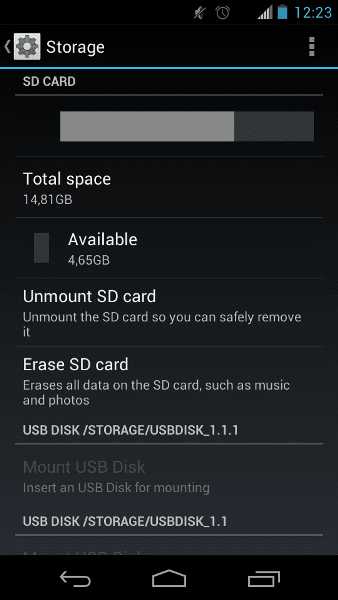
Итог
Использование функции OTG в телефоне или планшете в ряде случаев позволяет выполнять множество задач, исключив при этом необходимость использования компьютера. Это создает дополнительные удобства, и особенно актуально в случае, когда в смартфоне не реализована поддержка карт памяти, а стоит острая необходимость в дополнительном объеме памяти.
Напишите в комментариях как вы используете OTG технологию в вашем мобильном устройстве.
Загрузка…Поделиться:[addtoany]
androfon.ru
Что такое OTG в смартфоне
Виджет от SocialMartUSB OTG – это аббревиатура, встречающаяся в мире мобильной индустрии довольно часто. Выяснилось, что эта специализированная функция, которая позволяет без использования персонального компьютера или ноутбука между собой соединять различные USB-устройства. То есть, два аппарата, поддерживающих функцию OTG могут быть подключены между собой напрямую.

Вот так выглядит OTG кабель
К примеру, у человека имеется фотоаппарат, и ему нужно распечатать фотографии. Не нужно подключать его к компьютеру для произведения этой несложной манипуляции. Если фотоаппарат поддерживает функцию OTG, то достаточно подключить его напрямую к принтеру и начать процедуру печати. Однако, в большинстве случаев, эта функция используется лишь для того, чтобы подключать к смартфону или планшету разного рода устройства: клавиатуры, мыши с интерфейсом подключения – USB 2.0. Помимо этих устройств, определенные пользователи подключают карты памяти. Это позволяет, например, с флэшки начать просматривать фильм прямо на экране мобильного устройства. Для подключения разнообразных устройств к смартфону используется специальный OTG-кабель. Его цена не так велика, однако он выполняет невероятную задачу. Можно на рынках встретить и OTG-хаб, его единственное предназначение – это подключение нескольких устройств к смартфону или планшету, поддерживающих функцию OTG. Имеется много версий смартфонов и планшетов, поддерживающий этот функционал. Расписывать каждую модель нет никакого смысла. При покупке просто следует обращать внимание на параметры покупаемого устройства, в которых должно быть чётко зафиксирована, что эта модель поддерживает функцию OTG.
Для чего нужен OTG кабель?

Имеется много видов компьютерной периферии, которую можно использовать совместно со смартфоном, подключив с помощью специального переходника к мобильному гаджету. Ниже будет рассмотрено семь известных устройств, которых пользователи подключают к своим смартфонам или планшетам.
Флэш-накопитель
Одним из распространенных видов устройств, подключаемых с помощью OTG-функции к мобильному устройству – это флэш-карта. После подключения флэш-накопителя, на экране мобильного устройства появится информация о том, что был подключен сторонний источник. Можно будет просмотреть содержимое флэш-карты, начать взаимодействовать с файлами, а также скачать их на собственный смартфон.
Клавиатура
Пользователи, которым необходимо вводить большие клочки информации на своём мобильном девайсе, временами используют именно «Клавиатуру». Она также может подключиться к мобильной технике с помощью кабеля OTG и начать с ним взаимодействие. Поддерживаются такие комбинации, вводимые с клавиатуры, как: CTRL – C, CTRL – V, и так далее.
Мышь

Технологии постоянно развиваются, и поэтому не стало ни для кого такой грандиозностью, что теперь к смартфону можно подключить «Компьютерную Мышь». Это может быть, как беспроводное устройство, так и мышь с USB-выходом. После подключения, на экране смартфона или планшета появится курсор, который затем можно будет использовать для совершения определенных действий, необходимых пользователю.
USB-хаб
Можно сказать, что это устройство является невероятно полезным для многих пользователей, а всё из-за того, что он помогает создать разветвление выходов, и после этого становится возможным к одному смартфону подключить несколько устройств, в зависимости от того, насколько хаб велик (сколько он имеет портов). К примеру, если хаб был куплен с 4-ыю выходами, то можно будет одновременно подключить 4 компьютерных аксессуара (мышь, клавиатуру, флэшку, внешний жесткий диск или что-нибудь другое). Нужно понимать, что именно такое подключение нескольких устройств в два раза быстрее садит заряд аккумуляторной батареи мобильного телефона.
Внешний жесткий диск
Функция OTG позволяет производить подключение к смартфону внешнего жесткого диска. Сразу необходимо отметить, что не все гаджеты поддерживают работу с такими ресурсоемкими устройствами, и поэтому на внешних жестких дисках должен быть свой блок питания, чтобы он корректно функционировал на смартфоне.
Гейм-пад

Подключить джойстик к смартфону – это желание практически каждого геймера. И нужно отметить, что не все смартфоны поддерживают такую возможность. Однако с помощью функции OTG можно попытаться выполнить подключение. А также нужно понимать, что запускаемая игра должна быть оптимизирована для игры с методом управления через Гейм-пад (Джойстик).
Картридер
Подключение картридера – это важно для людей, которые занимаются к примеру – фотосъемкой. Теперь можно быстро подключить карту памяти с фотоаппарата к смартфону и показать своему клиенту готовые снимки. Помимо фотографий, на карте памяти, подключенной через катридер к сотовому может располагаться различная видео информация, и она будет распознана устройством.
VN:F [1.9.22_1171]
Рейтинг статьи: 9.3/10 (12 проголосовало)
hi-tech-pro.ru
насколько далеко можно расширить функционал гаджета

Эта метка на коробке устройства означает, что OTG поддерживается
Функция OTG в телефоне — что это такое, и как она работает
Многие не знают, что это такое — OTG в телефоне, и предполагают, что это всего лишь такой кабель. Но это немного не так. OTG – это расширяющая спецификация для USB-устройств, которая содержит ряд протоколов и правил, которыми должны обладать совместимые гаджеты и кабели. Расшифровывается аббревиатура как On-The-Go, что можно перевести как «На ходу».

Компактные переходники
В основе лежит возможность подключения к мобильным устройствам таким, как смартфоны и планшеты, других USB устройств через OTG-адаптер. Что это значит? Дело в том, что изначально для мобильных гаджетов протокол USB позволял смартфону быть либо внешним накопителем либо просто аппаратом с батареей, нуждающейся в зарядке. То есть, планшет или смартфон всегда выступает в роли второстепенного устройства при подключении через USB. OTG изменил этот подход, позволяя мобильным гаджетам самим становится USB-хостом, который будет главным, то есть, уже к нему будут подключаться периферийные устройства. Естественно, для этого сам гаджет должен поддерживать, то есть уметь работать в этом режиме и соединяться с периферией через специальный переходник. О том, что это такое — поддержка USB Host OTG, и какие гаджет обладают этим, мы расскажем далее.
Какие смартфоны поддерживают технологию
По какой-то причине, хотя технология была разработана уже давно, очень мало устройств поддерживают её. И как такового режима OTG в гаджетах, по сути, нет, это лишь показывает, что поддержка либо существует, либо нет. Ещё более странно то, что не всегда функция указывается в спецификациях устройства, хотя на аппаратном уровне возможность подключаться есть. Вообще, все гаджеты можно условно разделить на три группы:
- поддерживающие. Те устройства, на которых явно указано, хотя тоже не всегда, что есть OTG или USB-хост;
- возможность поддержки есть, однако, штатным программным обеспечением подключение не реализуемо. То есть нужно устанавливать кастомные прошивки или специальные приложения;
- не поддерживающие.
Вот небольшой список новинок смартфонов, которые имеют поддержку OTG:
- Vivo S8, 6, Y81;
- BQ 5512 Strike Forward;
- Oukitel K7;
- Doogee BL9000;
- Xiaomi Mi6X, Redmi 5;
- Alcatel 3L 5034D;
- LG Q Stylus+;
- Nokia 6.1;
- Asus ZenFone 3 Max;
- ZTE Blade V9;
- Samsung Galaxy S9+;
- Huawei P smart, Honor 9 Lite.
Что делать, если телефон не поддерживает OTG? К сожалению, ничего сделать не получится, если аппаратно это не предусмотрено производителем. Как вариант, можно использовать беспроводные интерфейсы для подключения других устройств.
Как узнать, поддерживает ли конкретный телефон OTG
В первую очередь нужно ознакомиться со спецификацией смартфона. Сделать это можно либо на сайте производителя, либо в инструкции пользователя. Правда, там об этом может быть и не указано. Как таковой функции включить OTG на Андроид нет, подключённая периферия либо определяется, либо нет.

Такие хабы используются для подключения нескольких устройств и дополнительного питания
Также можно установить специальный софт для определения на Андроид, который в изобилии есть в Google Play. Ну и самый надёжный способ — проверить гаджет на месте вместе с кабелем OTG, который можно купить практически везде и любым периферийным устройством.
OTG кабель — что это такое, и как его подключить к телефону
Кабель USB OTG, который сейчас можно легко купить где угодно, представляет собой переходник, который на одном конце имеет штекер microUSB для смартфона, а на другом обычный USB – для периферии. Те, что для периферии, представляют собой тип «мама». Кстати, он может быть не только в стандартном форм-факторе USB типа А. Есть тип B, а также микро- и мини-версии. Кстати, более подробно узнать о том, что это такое — OTG, спецификациях кабеля и устройств можно на официальном сайте USB.
Какие устройства, и каким образом можно подключать к телефону
Вся периферия, имеющая USB-порт, в теории может быть подключена к смартфону. Это могут быть мыши, клавиатуры, флешки, внешние жёсткие диски, джойстики, модемы, камеры и многое другое.
Жёсткий диск и флешка
Несмотря на то, что во многих гаджетах флешка может читаться из специального слота, для такой же процедуры через USB требуется наличие OTG. И если с флешками практически не возникает проблем, то с жёсткими дисками не всё так просто. Диску может не хватить питания, и придётся использовать кабель с внешним питанием, который тоже имеется в продаже.

Соединение смартфона с внешним HDD
По исследованиям ряда авторитетных журналов, к смартфонам премиум-класса легко подключаются жёсткие диски не только USB, но и 2,5’’ формата без дополнительного питания, вплоть до 1 Тб. В целом, OTG можно использовать для хранения, но это не означает, что все жёсткие диски поддерживают этот формат. Чаще всего всё же требуется вывод дополнительного питания.
Мышь и клавиатура
Эти два периферийных устройства более актуальны для планшетов с большими диагоналями, на которых неудобно работать одной рукой набирая текст. Однако и к смартфонам их подключить тоже можно.

Мышку можно подключить даже к смартфону
Соединить через OTG мышь и клавиатуру можно как по отдельности через кабель, так и вместе, но при этом придётся внедрить в схему USB-хаб. А вообще у этой технологии есть серьёзные конкуренты в этом плане — беспроводные мыши и клавиатуры, которые подключаются через Bluetooth и имеют собственные источники питания. Может быть, поэтому технология OTG не так популярна?
Игровой джойстик и принтер
Джойстик — это необходимое решение как для планшета, так и для смартфона. Ведь не всегда удобно играть в игры базовым набором, который, по сути, представляет собой программные кнопки на экране. Внешний джойстик особенно актуален при использовании различных эмуляторов приставок на устройствах — Денди, Сега или другие.

Играть во многие игры на планшете без джойстика — просто нереально
Принтер же в целом подключить можно точно так же, как и к ПК. Естественно, что он должен обладать собственным источником питания. Кроме этого, может понадобиться специальное ПО, установленное на телефон от производителя.

Многие производители принтеров создают собственное ПО для упрощения подключения
3G и 4G модем и камеры
Несмотря на встроенную поддержку этих стандартов практически всеми более-менее современными смартфонами, может возникнуть необходимость в подключении внешнего модема. Это может стать альтернативным решением и для планшетов, в которых слот для сим-карт отсутствует. Правда, при этом придётся скачать и установить специализированное ПО.

К смартфону можно даже подключить камеру для эндоскопии
Как своими руками сделать OTG кабель
Можно собрать простейший кабель для домашнего использования из старых гаджетов и переходников.
Какие материалы и инструменты нужны для работы
Нам понадобится любой microUSB штекер типа «Папа», USB типа А «Мама» и паяльник. MicroUSB можно взять от старой зарядки или кабеля от смартфона. USB «Маму» от USB-удлинителя. Паяльник можно заменить на клеевой пистолет.
Пошаговая инструкция по изготовлению ОТГ кабеля для телефона
Первое, что нужно сделать, — отрезать USB-удлинитель до нужного размера. MicroUSB штекер придётся разобрать, чтобы получить доступ к контактам.

Разобранный MicroUSB штекер
Затем к нему нужно припаять провода от USB-удлинителя по следующей схеме:
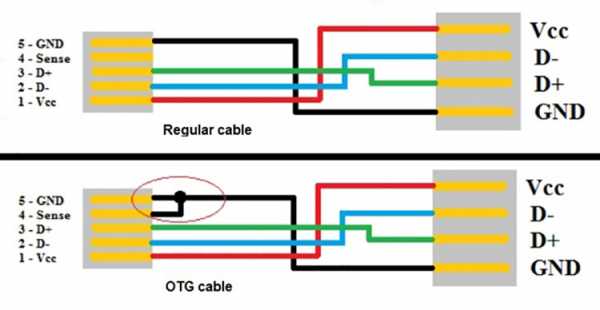
Схема расположения контактов
На верхней части схемы есть расположение контактов простого кабеля, а на нижней — OTG. Разница состоит лишь в том, что два контакта microUSB GND и Sense должны быть замкнуты между собой, тогда устройство будет распознавать кабель. После пайки или склейки штекер должен выглядеть примерно так:

Готовый microUSB
Обычно в кабеле USB цвета расположены так: красный — 5+В, чёрный — GND, белый − для данных «-», зелёный − для данных «+».

Готовое «изделие»
По сути, всё. Дополнительно новоиспечённый OTG-кабель для смартфона можно сверху надёжно закрепить изолентой, и он будет готов к использованию. Если вы знаете интересные способы изготовления OTG-кабелей, то можете предлагать свои решения в комментариях.
tehno.guru
что это, как работает, преимущества и недостатки
Многие читатели не раз слышали английское слово OTG в упоминании про электронные устройства и компьютеры. Но не каждый знает, что оно значит и зачем нужен OTG в телефоне. Что это такое, я опишу в рамках данной статьи.
Технология OTG
OTG расшифровывается как On-the-Go (в переводе на русский значит «готов к работе»). Эта технология создана как дополнение к уже знакомому всем протоколу обмена данными USB. Протокол OTG позволяет обмениваться информацией между мобильными и портативными устройствами, подключать контроллеры или другие периферийные устройства, также работающие по указанному протоколу.

Совет! Если при подключении Android-устройства к компьютеру по USB-кабелю ничего не происходит, не спешите грешить на неисправность. В этой ситуации может помочь включение режима отладки USB.
Как это работает?
Реализована технология OTG с помощью специального переходника: с одного конца micro-USB, с другого USB-порт.

Современные телефоны, смартфоны, планшеты, TV приставки и другие Android-устройства (и не только) оборудованы внутри USB-хост контроллером, который реализует OTG-функцию на аппаратном уровне. Это позволяет напрямую подключать ваш гаджет даже к тем устройствам, у которых нет OTG-функции.

Реализацию OTG в некоторых устройствах можно и не увидеть. Особенно, это касается бюджетных и устаревших моделей.
Важно! Протокол OTG реализован на аппаратном уровне. Если производитель не добавил данную функцию в ваш гаджет, никакими программными способами подключить OTG не получится.
Недостатки
Есть несколько недостатков этого протокола:
- Ненормированная токовая нагрузка на micro-USB порт при подключении.
- Не все из представленных в комплекте со смартфонами USB-кабеля работают с OTG переходником. Но это, скорее прерогатива, что ориентирована на бюджетные смартфоны.
Видео
Чтобы наглядно увидеть «как это работает», предлагаю посмотреть видео.
vr4you.net
Как включить OTG на Android?
OTG или On The Go — сравнительно новая технология, которая позволит вам, уважаемые пользователи, подключить к своему смартфону или планшету дополнительное устройство через разъем USB. Про саму технологию мы уже рассказывали, поэтому повторяться смысла нет. Расскажем о том, как включить функцию.
На самом деле ничего включать не нужно, все гораздо проще: просто подключите дополнительное устройство к своему смартфону и, если оно поддерживает функционал OTG, устройство заработает. Давайте покажем наглядный пример.
Нужен OTG-кабель, без него никак. Если у вас его нет, приобретите — кабель продается в любом магазине электроники.

Далее нужен девайс, который собираетесь подключать к смартфону. Пусть это будет мышка — A4tech D-320 в указанном примере.

Подключите мышь к кабель OTG.

Затем кабель подключите к смартфону. Можно и в обратном порядке, но лучше так.

Поскольку это мышка, на экране ничего появиться не должно — кроме указателя мыши. Мышка сразу же заработала.
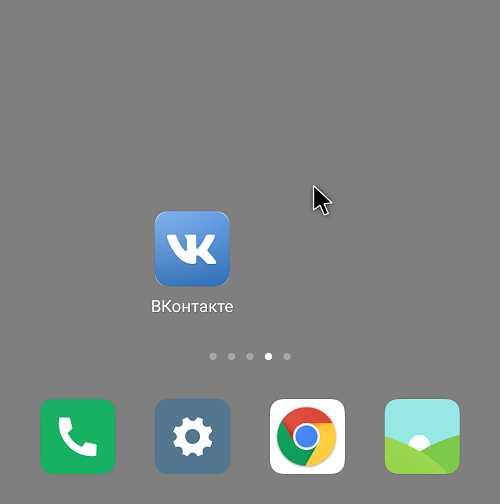
Второй вариант — флешка. Подключаем точно также. При подключении видим сообщение о запуске файлового менеджера. Нажимаем ОК. Если сообщения нет, самостоятельно откройте файловый менеджер.
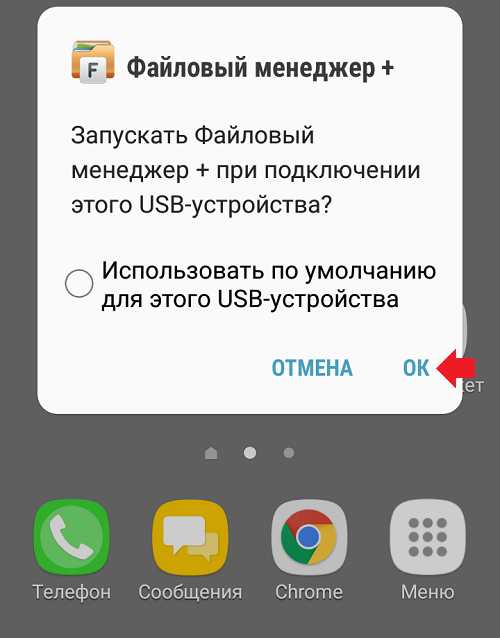
В файловом менеджере выберите USB-устройство.
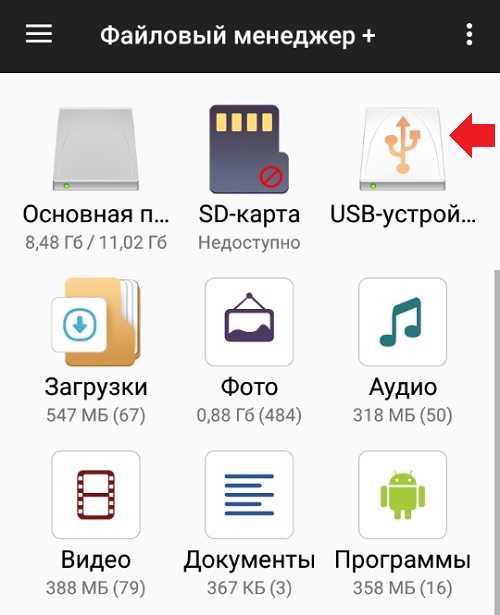
Открылась файловая система флешки.
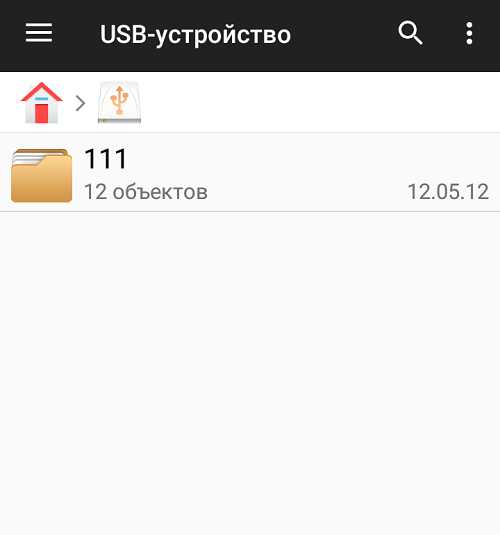
Если не работает OTG
Основных вариантов несколько.
- Софтовая неполадка, иначе говоря — глюк. Перезагрузите смартфон.
- Не работает кабель OTG. Замените на работающий.
- Устройство не поддерживает технологию OTG, что сегодня маловероятно.
- Механические неполадки в разъеме смартфона.
- Если смартфон видит флешку, но выдает ошибку вроде «Файловая система NTFS/ExFat/HPFS не поддерживается», отформатируйте флешку в формате FAT32.
С механическими проблемами лучше обращаться в сервис, особенно если смартфон на гарантии.
Друзья! Если наш сайт вам помог, понравился или, наоборот, что-то не устроило, будем рады, если вы оставите свой комментарий.
siteproandroid.ru
Что такое OTG, как пользоваться и можно ли сделать кабель самому?
Кабель USB OTG — достаточно интересный аксессуар, который может оказаться полезным при использовании с вашим планшетом или смартфоном Андроид. Какие же перспективы он открывает перед нами и какие возможности станут доступны при его использовании? И что вообще означает «OTG»? Эти вопросы часто задают пользователи, которые впервые слышат о такого рода кабеле. Давайте узнать о нём поподробнее.
 Как пользоваться USB OTG кабелем для вашего планшета или смартфона на Android
Как пользоваться USB OTG кабелем для вашего планшета или смартфона на AndroidВообще, OTG — это аббревиатура On-The-Go, что в переводе с английского означает «на ходу». Это технология расширения функций и возможностей USB 2.0. С его помощью вы сможете подключаться к мышке, флеш-картам, принтерам, клавиатуре, жёсткому диску, фотоаппарату и другим периферийным устройствам без подключения к самому компьютеру. Единственное условие — ваше устройство должно поддерживать эту возможность на аппаратном и программном уровне.
Если подключиться по стандарту USB OTG, способности ведущего (источник тока) и ведомого (потребитель питания) гаджетов назначаются по тому, имеет ли он перемычку между четвёртым и пятым контактами в разъёме кабеля для соединения.
Также существует частичная поддержка USB-host девайсов на Андроид (в основном у смартфонов), когда ваш гаджет может управлять устройством, не питая его энергией. Тогда вспомогательную электронику подсоединяют с помощью активного USB-хаба, который обладает собственной системой энергоснабжения. Как же можно пользоваться таким чудо-кабелем?

Примеры использования USB OTG кабеля
Существует огромное количество способов использования кабеля USB OTG. Давайте рассмотрим самые популярные из них.
- Можно подключить флеш-накопитель или жёсткий диск. После того, как вы подключите их к устройству, на его экране появится окно с надписью: «Подготовка USB-накопителя». Вот теперь вы можете полноценно пользоваться флешкой через файловый менеджер на своём гаджете. Но следует помнить, что перед тем, как вытащить флеш-карту, следует сделать безопасное извлечение устройства (по примеру того, как это делается на компьютере). Для этого переходим в меню настроек, выбираем пункт «Память» и внизу страницу жмём на Unmount USB. Ваш планшет или смартфон уведомит о том, что можно извлечь внешнее устройство.

- Любители компьютерных мышек и клавиатур могут ликовать, так как для них стало доступно подключение любимых аксессуаров напрямую к мобильному девайсу, без каких-либо сторонних установок или манипуляций. Работа мыши на Андроид-аппарате будет аналогична компьютерной: для того, чтобы выделить объекты, нужно нажать на мышь один раз, а для запуска программ или игр — два раза.
- Также весьма популярным способом использования OTG кабеля является подключение принтера. Для этого следует воспользоваться специальными приложениями из Google Play. Например, PrintHand, PrinterShare печать, СтарПринт, — просто печатайте! Правда, они осуществляют поддержку далеко не всех принтеров, а только самых распространённых моделей.
Но бывает, что у вас сейчас нет такого кабеля, а искать ближайший магазин мобильных аксессуаров нет ни времени, ни желания. Ну что же, в таком случае можно попытаться сделать такой кабель самому. Хотя процедура эта больше предназначена для людей профессиональных.
Изготовление USB OTG кабеля своими руками
Не спешите радоваться так быстро, ведь вам всё равно придётся идти в супермаркет или магазин радиотоваров, чтобы приобрести ещё целый список разных штучек!
 Материалы и инструменты для изготовления USB OTG кабеля
Материалы и инструменты для изготовления USB OTG кабеляДля начала с помощью острого ножа необходимо вскрыть коннектор microUSB. Смысл действия заключается в аккуратном разделении рукава коннектора продольно на две равные части для получения доступа к его внутреннему содержимому. Но бывает, что корпус коннектора держится на простых защёлках или даже на клее. Тогда проблем с разделением у вас не возникнет. Но в первом случае нужно быть предельно осторожным: нельзя уничтожать внешний рукав коннектора, так как в дальнейшем он будет ещё использован. Также вы можете обнаружить внутри белый пластик, защищающий необходимые провода. В этом случае вам нужно будет прорезать его.
Теперь можно переходить к следующему этапу. Открыв контакты коннектора, вы обнаружите, что их количество составляет не четыре, а пять. В основном четыре контакта являют собой питание +5V, два провода данных D+ и D-, и землю. А пятый, ни к чему не подсоединённый провод, представляет собой вход переключения режима (sense). Он должен быть подключен к земле перед подсоединением к девайсу, для его переключения в режим OTG и обнаружения устройства USB, подсоединённого к интерфейсу. На представленном ниже изображении показаны различия между обычным кабелем и OTG.
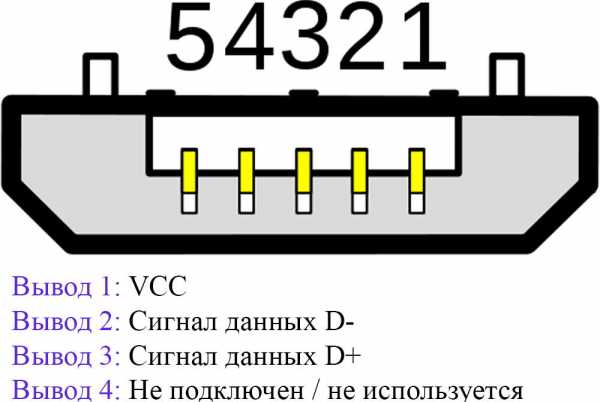 Распиновка micro-USB
Распиновка micro-USBИтак, для перевода гаджета в OTG режим вам необходимо замкнуть четвёртый и пятый контакты. Если вы хотите «насмерть» соединить их, то можете спаять их вместе или же подключить к ним два провода (выводим эти провода наружу и подключаем к микровыключателю, с помощью которого можно совершать операции ввода-вывода в режим OTG в случае надобности). Тогда на противоположной части кабеля необходимо параллельно Type A Male (первый тип коннектора) запаять Type A Female (второй тип). Помимо всего вы можете соорудить небольшой переходник с двумя Type A Female для его дальнейшего подключения к противоположной части кабеля. Решив соединить четвёртый и пятый контакты на постоянной основе, необходимо заменить на противоположной стороне коннектор первого типа на второй, чтобы он подошёл для присоединения USB-устройства.
Теперь вы знаете, что такое OTG кабель USB, с чем его «едят» и как его подают. О его полезных свойствах и функциях можно не повторяться. К тому же, вы получили информацию и о способе изготовления такого кабеля в домашних условиях. Если вы решились на такой интересный опыт, то ни в коем случае не забывайте о правилах безопасности! Приятного пользования.
Жми «Нравится» и читай лучшие посты на Facebook
protabletpc.ru
OTG в телефоне что это? — Rusadmin
Наверняка многие пользователи хотели бы подключить к своему смартфону флешку или компактную USB-клавиатуру. При всех потенциальных удобствах от такого подключения реализовать желаемое оказывается не так легко, что вынуждает пользователя отказаться от подобных планов. Но не стоит спешить это делать, так как на помощь может прийти технология OTG, с помощью которой можно подключить к вашему смартфону множество USB-девайсов. В этой статье я расскажу, что такое OTG в телефоне, опишу особенности данной технологии и сферу её применения.
 OTG шнур
OTG шнур
Содержание статьи:
Что такое OTG в смартфоне
OTG (On-The-Go) – это спецификация, позволяющая мобильным USB-девайсам подключаться друг к другу путём использования специального переходника USB OTG.
При таком подключении ваш смартфон или планшет становится хостом (host, master), а подключаемое к нему USB-устройство становится периферийным (slave). При этом особенность данной спецификации в том, что изначально периферийное устройство (в данном случае, смартфон), подключаемое ранее к ПК, теперь само становится хостом, к которому подключаются другие периферийные устройства.
Впервые данная спецификация была использована в 2001 году, прошла ряд улучшений, и ныне активно применяется для подключения к смартфонам (планшетам) различных юсб-устройств — флеш-накопителей, цифровых камер, мышек, клавиатур и так далее.
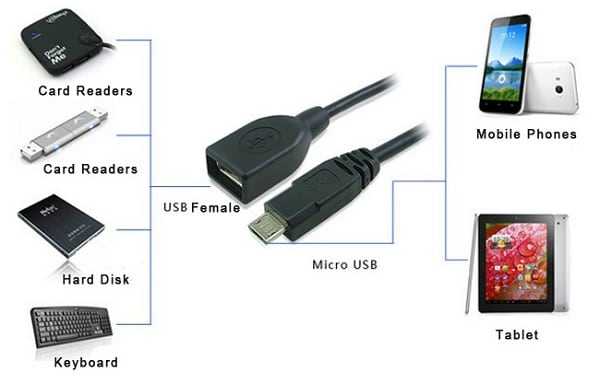 Устройства которые с помощью кабеля OTG можно подсоединить
Устройства которые с помощью кабеля OTG можно подсоединитьОбычно данная спецификация реализуется в форме переходника, один конец которого – это разъём micro-USB, а второй – обычный USB-порт. Данный переходник можно спокойно приобрести в сети, стоимость такого девайса обычно составляет от 2 до 7 долларов США. Думаю вы поняли что это OTG, теперь давайте проверим поддерживает ли ваш смартфон данную функцию.
Есть ли на вашем смартфоне OTG
Возможность OTG-подключения есть далеко не на всех смартфонах. Ваш девайс должен обладать поддержкой OTG, иначе, даже если вы приобретёте OTG-переходник, попытка подключения с его помощью какого-либо юсб-девайса закончится ничем.
Как же узнать, есть ли на вашем смартфоне поддержка OTG? Во-первых, в характеристиках вашего устройства должна быть указана поддержка OTG, а на коробке вашего телефона может присутствовать соответствующий логотип.
 Поддержка технологии USB On-the-Go
Поддержка технологии USB On-the-GoВо-вторых, поддерживается ли данная спецификация на телефоне можно узнать, установив на него специальную программу, под названием USB OTG Checker. Данное приложение проверит возможность поддержки подключения OTG в вашем аппарате, и укажет это на экране устройства
Ну и в-третьих, можно просто посмотреть на список поддерживающих OTG устройств вот здесь.

Как подключить USB-устройство к смартфону используя OTG
Для начала необходимо удостовериться, что ваш смартфон поддерживает OTG (как было описано выше). Затем просто подключите штекер micro-USB к вашему смартфону, а к другому разъёму переходника подключите ваше ЮСБ-устройство. После этого на экране вашего смартфона появится соответствующая надпись, гласящая о подключении девайса, и вы сможете пользоваться преимуществами данного подключения.
При этом учтите, что подключенное ЮСБ-устройство будет питаться от вашего телефона, потому аккумулятор последнего будет садиться значительно быстрее, нежели в обычном режиме. Довольно неразумным будет подключать через OTG к смартфону внешний жёсткий диск – мощности питания смартфон попросту не хватит на обеспечение нормальной работы винчестера.
Ну и, конечно же, не нужно думать, что если переходник OTG похож на обычный micro-USB кабель, то это одно и то же. Распайка здесь несколько другая, как читатель может воочию убедиться.
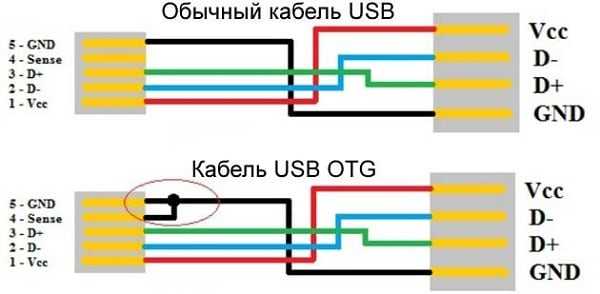 Различие между кабелями
Различие между кабелямиЧто можно подключить посредством OTG
Что можно подключить через OTG к телефону? Обычно это небольшие юсб-устройства – флеш-накопители, мышки, клавиатуры, кард-ридеры, usb-хабы, внешние жёсткие диски с собственным блоком питания, гейм-пады, dslr-камеры и так далее.
Как сделать OTG кабель своими руками [видео]
Для понимания, что это OTG в вашем телефоне, следует отметить, что OTG являет собой одну из спецификаций USB 2.0, призванную содействовать в подключении USB-устройств друг к другу. Если вы решили воспользоваться преимуществами данной технологии, то, в начале, стоит проверить, поддерживает ли ваш смартфон данную спецификацию (в частности, вам поможет программа USB OTG Checker). Если тест окажется положительным, то будет достаточно приобрести соответствующий переходник, и с его помощью подключить нужное устройство ЮСБ к вашему мобильному гаджету.
Вконтакте
Одноклассники
Загрузка…
rusadmin.biz
